下面给大家介绍的是PS怎么给部分区域加渐变填充图层的方法,具体填加的方法如下:
1、打开一张PS图片,效果如下:
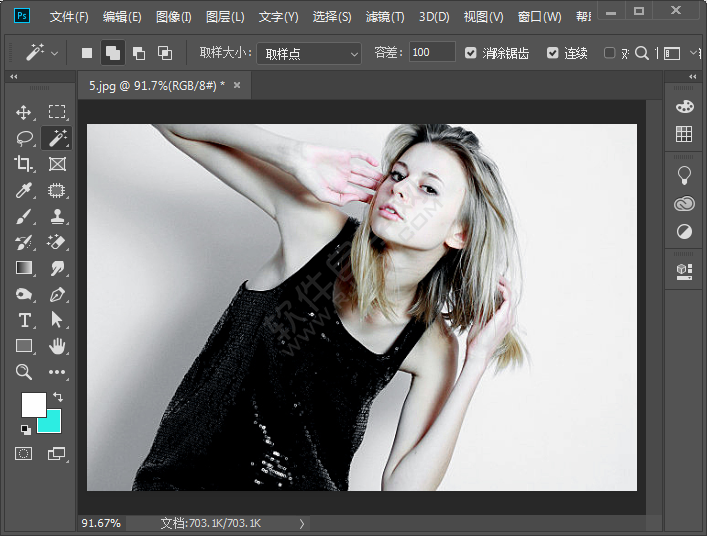
2、点击魔术棒工具,选择黑色区域。效果如下:

3、点击图层的新建图层填充图标。
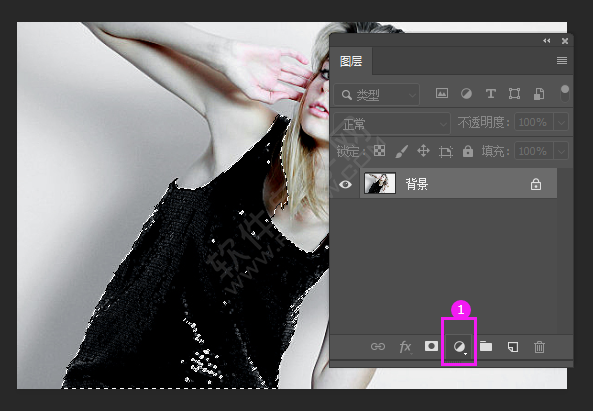
4、选择渐变。
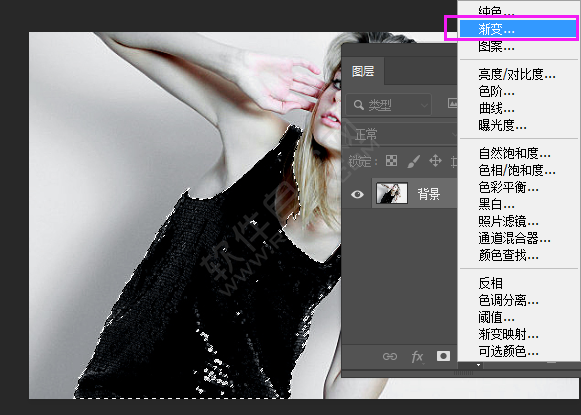
5、点击渐变,选择自已喜欢的渐变,点击确定。

6、这样就创建了一个渐变填充图层,设置不透明度35%.
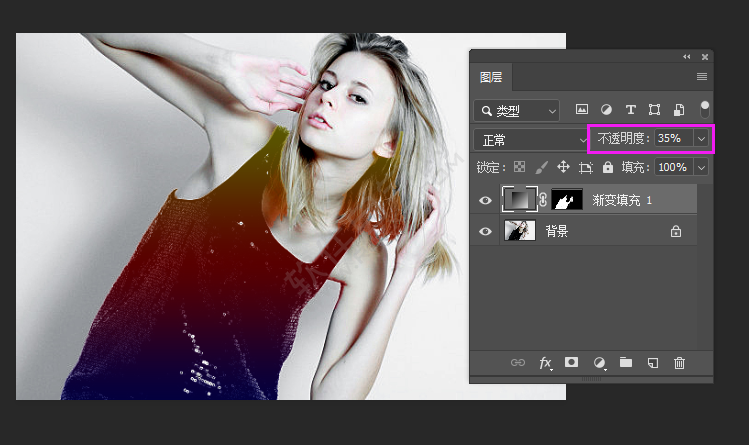
7、这样PS怎么加渐变填充图层你学会了吧!

看了这么多,你学会了吗?想要获得最新资讯教程就来教程之家网站!简单易懂的软件教程、令人耳目一新的游戏玩法这里统统都有,更多精彩不容错过!
下面给大家介绍的是PS怎么给部分区域加渐变填充图层的方法,具体填加的方法如下:
1、打开一张PS图片,效果如下:
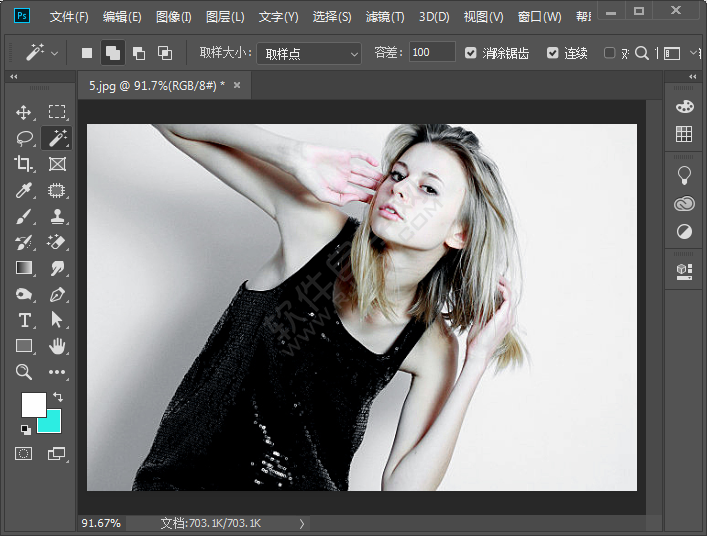
2、点击魔术棒工具,选择黑色区域。效果如下:

3、点击图层的新建图层填充图标。
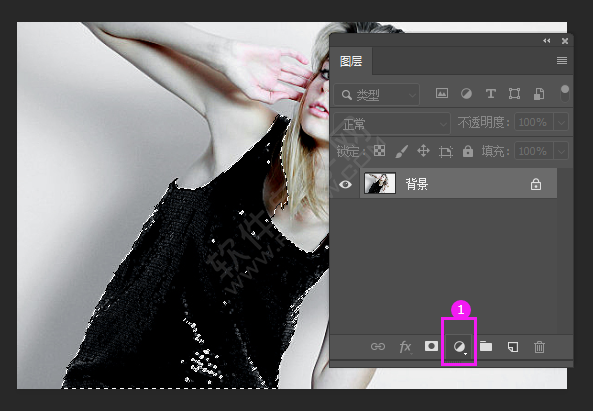
4、选择渐变。
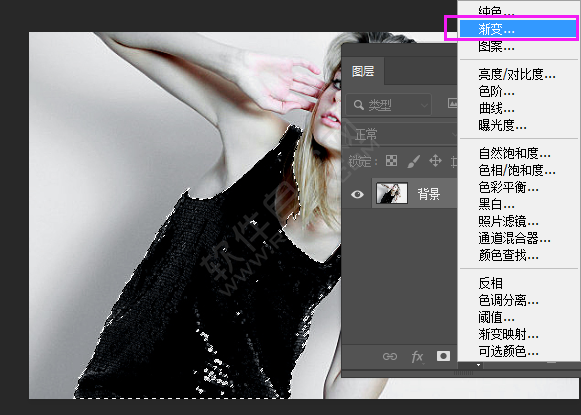
5、点击渐变,选择自已喜欢的渐变,点击确定。

6、这样就创建了一个渐变填充图层,设置不透明度35%.
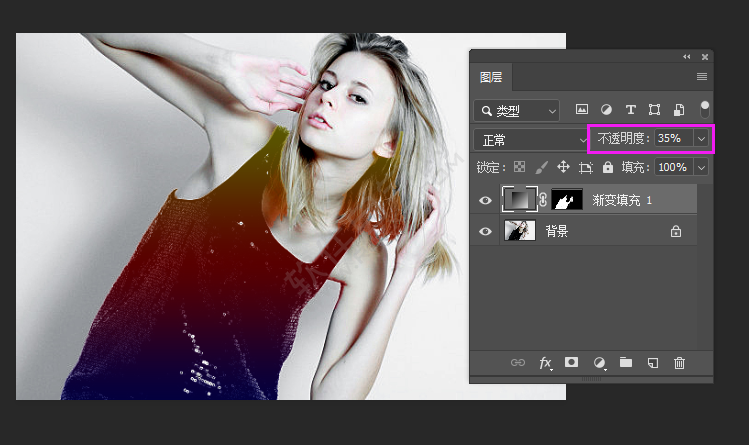
7、这样PS怎么加渐变填充图层你学会了吧!

看了这么多,你学会了吗?想要获得最新资讯教程就来教程之家网站!简单易懂的软件教程、令人耳目一新的游戏玩法这里统统都有,更多精彩不容错过!